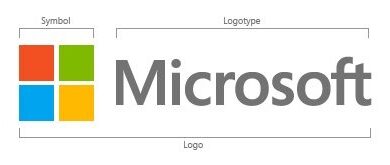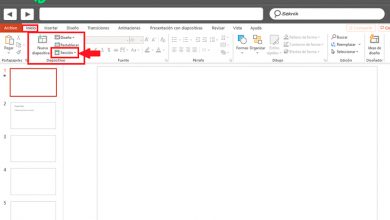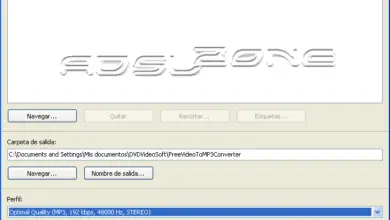Comment créer, enregistrer et modifier vos macros dans Google Sheets pour automatiser les tâches
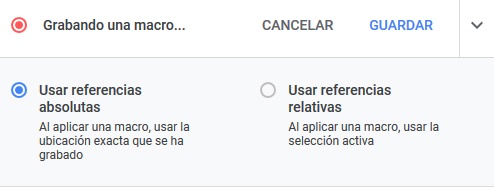
Bien que nécessaires dans de nombreux domaines professionnels et domestiques, les programmes qui servent de feuilles de calcul sont quelque peu complexes à utiliser pour de nombreux utilisateurs pour diverses raisons.
Au début, nous devons admettre que même si cela est très fonctionnel , travailler avec l’interface utilisateur sous la forme de cellules que ces types de programmes nous offrent généralement, pour beaucoup, c’est inconfortable et déroutant, il faut donc un peu de temps pour s’y habituer. utilisation quotidienne. Comme vous pouvez l’imaginer, nous avons discuté des applications connues telles que Excel de Microsoft , ou une alternative gratuite, Google Sheets du géant de la recherche .
Les deux programmes, qui sont peut-être les plus connus dans leur secteur , ont une interface utilisateur très similaire, car elle permet et aide au traitement des données numériques . À tout cela, nous devons ajouter que la chose normale dans ces applications est d’utiliser des éléments supplémentaires tels que des graphiques et des formules mathématiques pour le traitement des données que nous saisissons, ce qui nécessite une certaine expérience et des connaissances préalables de la part du utilisateurs.
Eh bien, dans ces lignes, nous allons nous concentrer sur l’ alternative gratuite à celles de Mountain View, à savoir Google Sheets , un outil plus que capable de répondre aux besoins des utilisateurs à domicile et des professionnels qui ont besoin d’un calcul de feuille puissant sur votre PC .
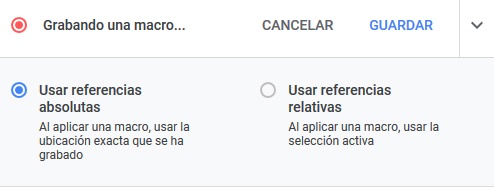
En fait, ci-dessous nous allons vous montrer un moyen simple d’essayer de faciliter le traitement de ces feuilles de calcul, le tout avec les fonctionnalités que nous pouvons trouver ici pour créer et gérer nos propres macros .
Créez et personnalisez vos macros dans Google Sheets
Et nous devons garder à l’esprit qu’en utilisant les macros susmentionnées, nous aurons la possibilité d’ automatiser les tâches répétitives que nous effectuons habituellement dans des tableurs, comme c’est le cas. Par conséquent, pour créer une nouvelle macro personnalisée dans Google Sheets , la première chose que nous faisons est de démarrer l’ application gratuite , et d’aller dans le menu «Outils / Macros / Enregistrer une macro».
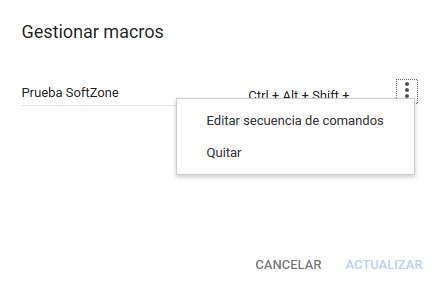
C’est à ce moment que nous devons effectuer, étape par étape, cette série de tâches répétitives que nous exécutons habituellement dans Sheets. Une fois que nous avons terminé ces étapes , cliquez sur le bouton «Enregistrer» pour stocker la nouvelle macro , et attribuez-lui un nom descriptif qui nous dit ce qu’elle fait pour l’ avenir .
Dans le même temps, une fois que nous aurons créé cette séquence d’actions automatisée, nous aurons plus tard la possibilité de la modifier, pour laquelle nous devons aller dans l’option de menu «Outils / Macros / Gérer les macros». Ainsi, dans la nouvelle fenêtre qui apparaît, nous pouvons, d’une part, changer son nom , ou éditer les étapes que nous avons programmées pour cette macro spécifique à l’époque, c’est aussi simple que cela.
Dire que ces types d’éléments, comme cela se produit dans de nombreux autres programmes , nous offrent la possibilité d’ automatiser des actions répétitives en appuyant simplement sur un raccourci clavier , ce qui nous fera également gagner beaucoup de temps dans notre utilisation quotidienne avec le PC .